У цьому посібнику я покажу тобі, як прикріпити зображення до форми в Adobe Illustrator. Це базова техніка, яка допоможе тобі створювати привабливі дизайни та ефективно використовувати зображення. Незалежно від того, чи ти починаєш творчий проєкт, чи працюєш над важливим дизайном, додавання зображення до форми може значно покращити твій макет. Давай розпочнемо та розглянемо кроки детально.
Основні висновки
- Ти можеш легко імпортувати зображення в Adobe Illustrator шляхом перетягування його.
- Використання форм, таких як еліпс, як маски для зображення, дасть тобі контроль над його відображенням.
- Процес включає створення маски вирізання для додавання зображення до форми.
Посібник крок за кроком
Щоб додати зображення до форми, дій наступним чином:
Спочатку тобі знадобиться зображення, яке ти хочеш вставити. Ти можеш просто перетягнути його у документ Illustrator з використанням функції Drag and Drop. Під час цього утримуй клавішу Shift, щоб забезпечити пропорційне масштабування зображення. Тепер ти можеш збільшити зображення, щоб досягти потрібного розміру.
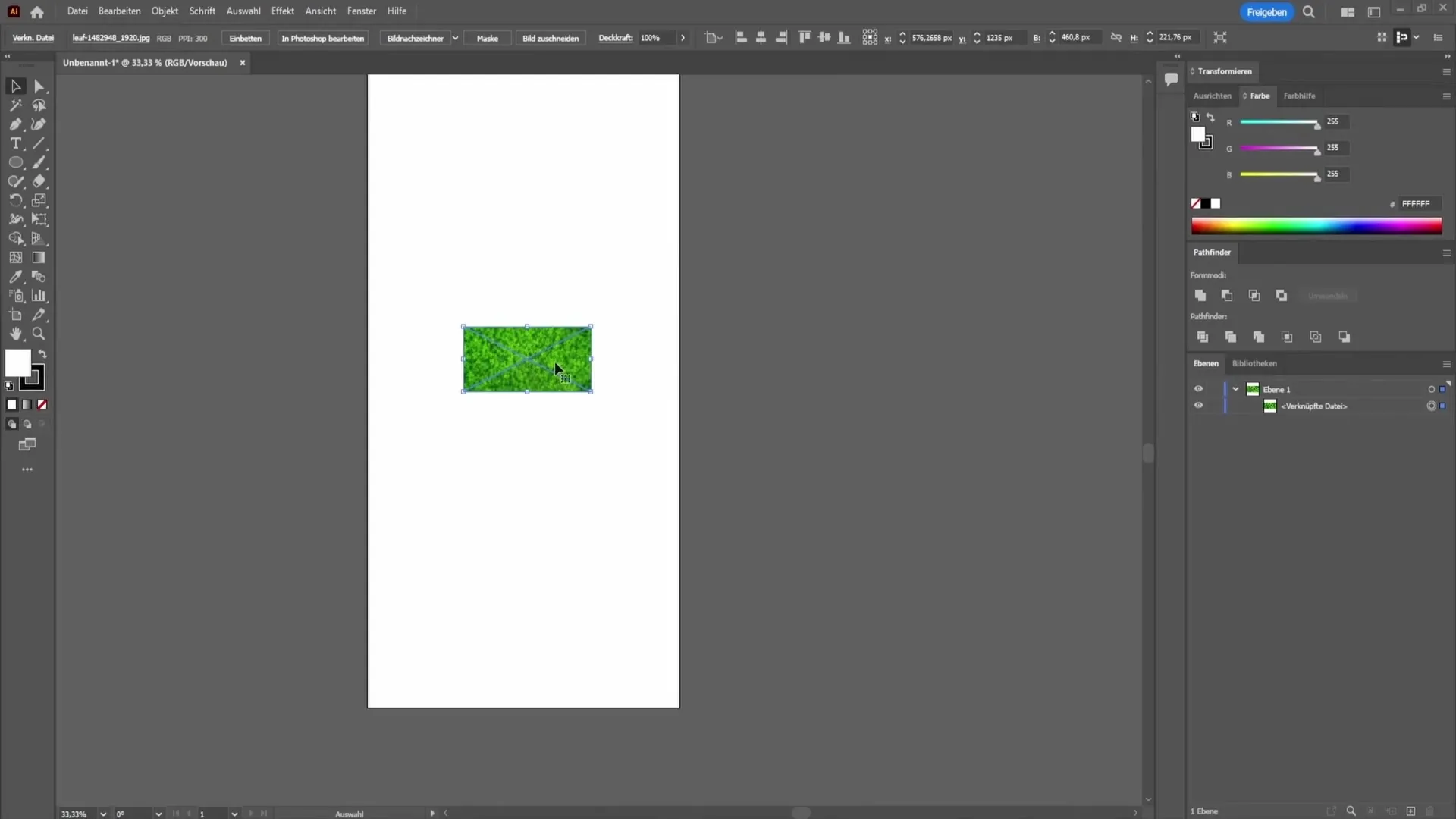
У наступному кроці важливо вибрати форму, в яку ти хочеш вставити зображення. У цьому випадку я рекомендую використовувати еліпс, але ти також можеш вибрати будь-яку іншу форму за власним вибором. Перетягніть еліпс з утриманням клавіші Shift, щоб він залишався рівномірним і не викривлявся. Оберіть, щоб форма не виходила за межі зображення.
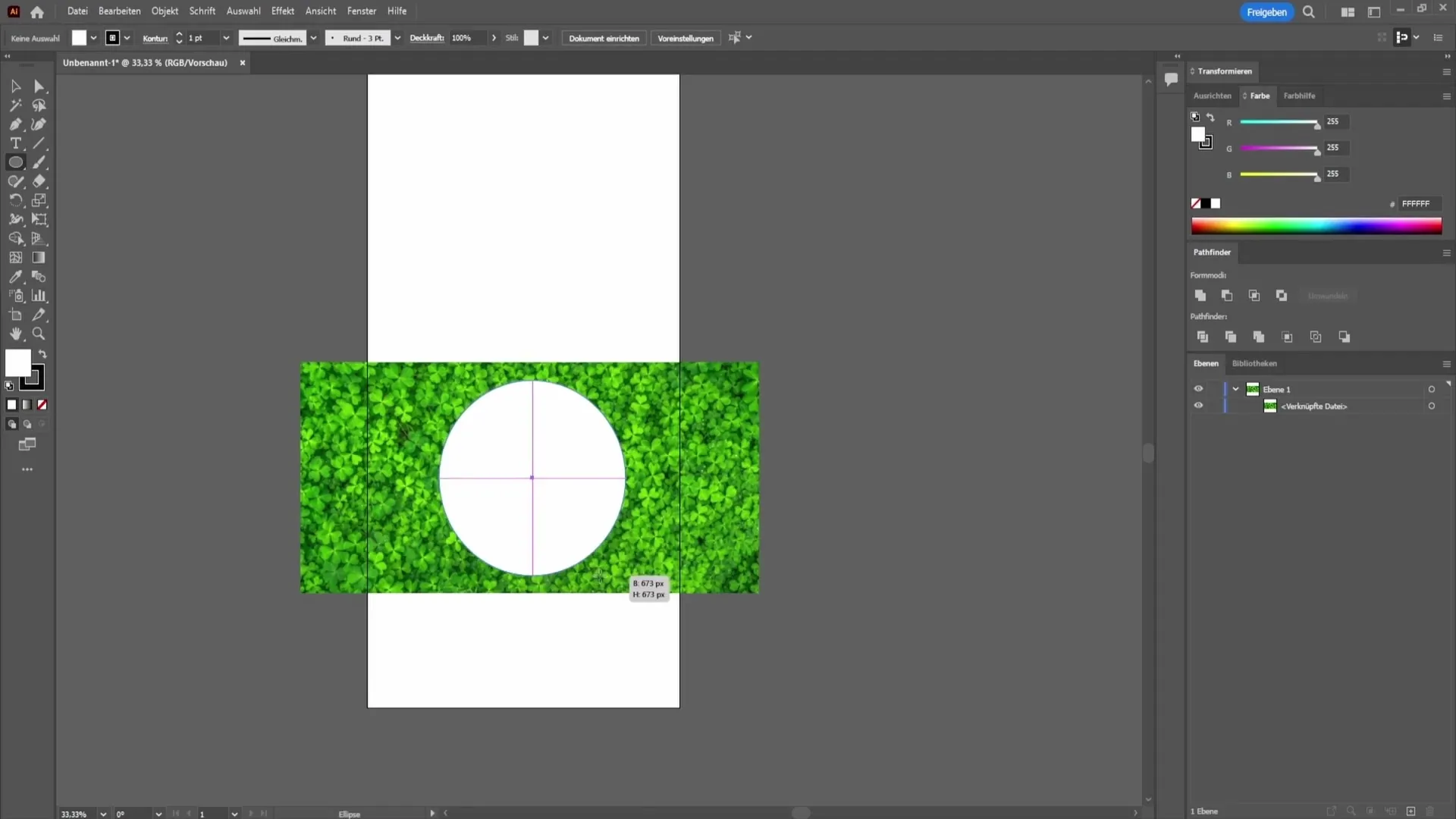
Тепер, коли у тебе є як зображення, так і форма, виділи обидва елементи. Для цього клацни на зображення за допомогою інструмента вибору, утримуючи клавішу Shift, і вибери також форму. Після того, як обидві форми вибрано, перейди до верхнього меню та клацни на „Об'єкт".
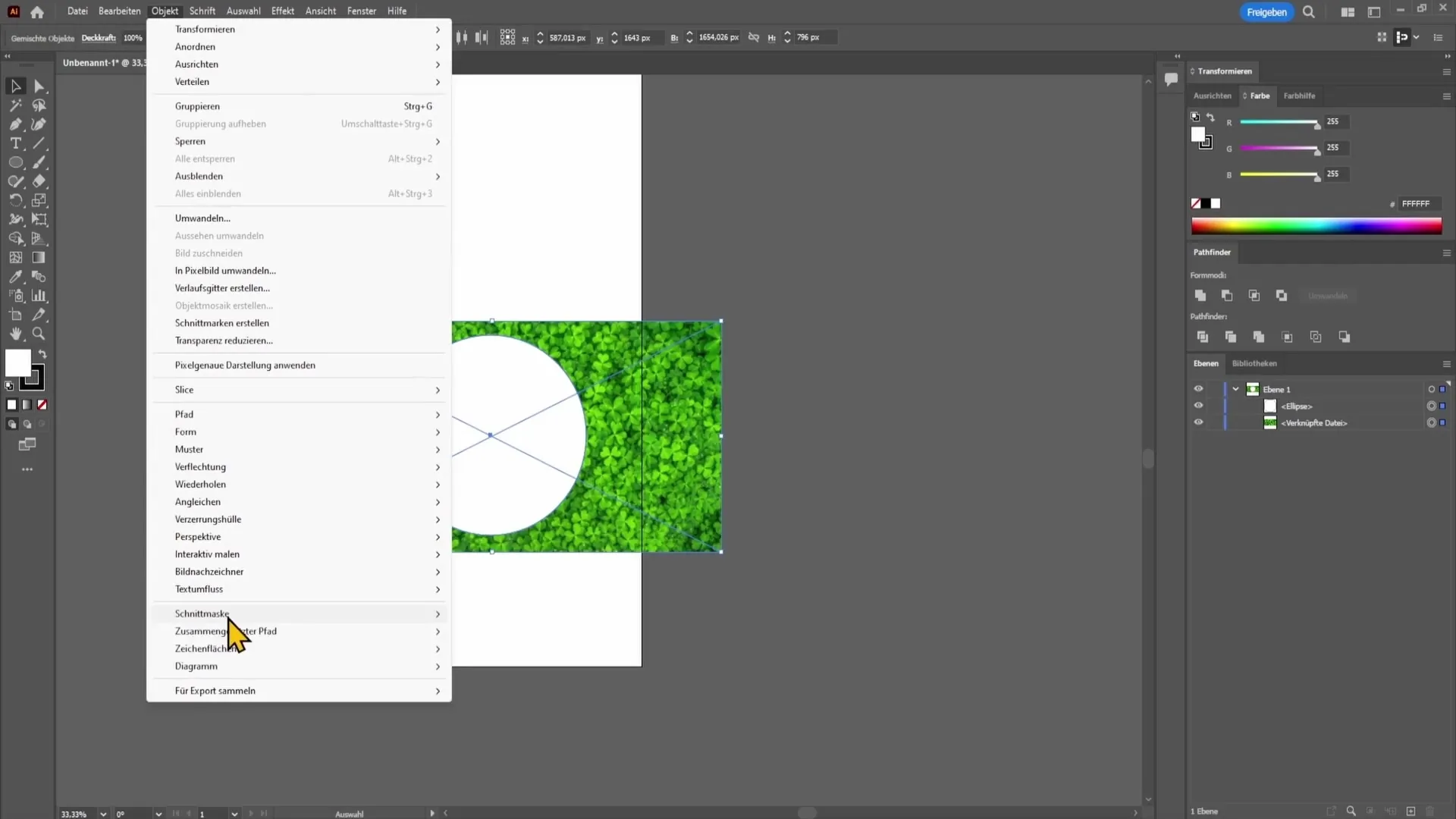
Обери опцію „Створити маску вирізання" у випадаючому меню. Цим кроком зображення вставиться всередині обраної форми. Тепер ти маєш побачити зображення у потрібній формі, ідеально відповідне еліпсу.
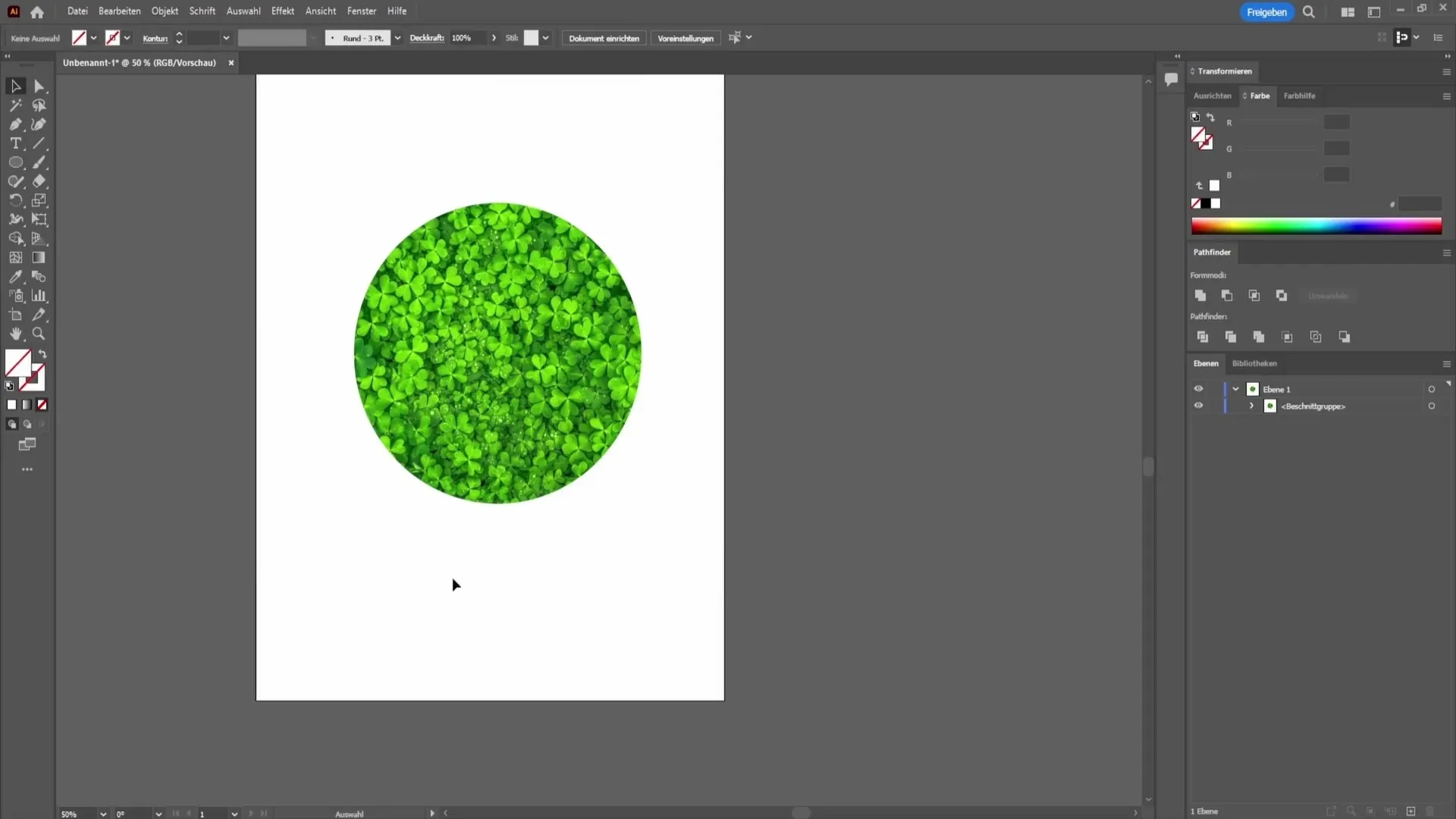
Підсумок
Додавання зображення до форми в Adobe Illustrator - це простий процес, який відкриває тобі багато творчих можливостей. Ти можеш швидко імпортувати зображення, обрати будь-яку форму та, завдяки створенню маски вирізання, ідеально відкоригувати зображення. За допомогою цієї техніки ти маєш інструмент для поліпшення та вдосконалення своїх дизайнів.
Часті запитання
Як імпортувати зображення в Adobe Illustrator?Ти можеш перетягнути зображення у документ, утримуючи натиснутою клавішу Shift.
Чи можна використовувати будь-яку форму для вставки зображення?Так, ти можеш використовувати будь-яку форму, яку хочеш, доки вона може бути створена в Adobe Illustrator.
Що відбудеться, якщо зображення перекриває форму?Якщо зображення перекриває форму, воно не буде відображене в потрібній формі. Пам'ятай, щоб зображення залишалося повністю всередині форми.


